FIAT 500X 2017 Käyttö- ja huolto-ohjekirja (in in Finnish)
Manufacturer: FIAT, Model Year: 2017, Model line: 500X, Model: FIAT 500X 2017Pages: 260, PDF Size: 11.35 MB
Page 231 of 260
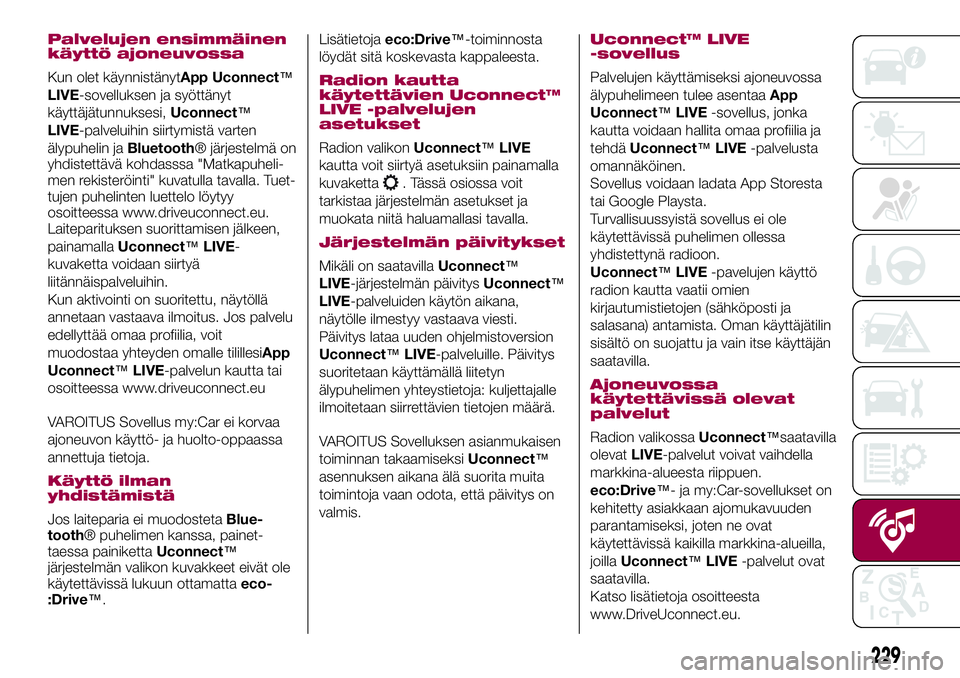
Palvelujen ensimmäinen
käyttö ajoneuvossa
Kun olet käynnistänytApp Uconnect™
LIVE-sovelluksen ja syöttänyt
käyttäjätunnuksesi,Uconnect™
LIVE-palveluihin siirtymistä varten
älypuhelin jaBluetooth® järjestelmä on
yhdistettävä kohdasssa "Matkapuheli-
men rekisteröinti" kuvatulla tavalla. Tuet-
tujen puhelinten luettelo löytyy
osoitteessa www.driveuconnect.eu.
Laiteparituksen suorittamisen jälkeen,
painamallaUconnect™LIVE-
kuvaketta voidaan siirtyä
liitännäispalveluihin.
Kun aktivointi on suoritettu, näytöllä
annetaan vastaava ilmoitus. Jos palvelu
edellyttää omaa profiilia, voit
muodostaa yhteyden omalle tilillesiApp
Uconnect™LIVE-palvelun kautta tai
osoitteessa www.driveuconnect.eu
VAROITUS Sovellus my:Car ei korvaa
ajoneuvon käyttö- ja huolto-oppaassa
annettuja tietoja.
Käyttö ilman
yhdistämistä
Jos laiteparia ei muodostetaBlue-
tooth® puhelimen kanssa, painet-
taessa painikettaUconnect™
järjestelmän valikon kuvakkeet eivät ole
käytettävissä lukuun ottamattaeco-
:Drive™.Lisätietojaeco:Drive™-toiminnosta
löydät sitä koskevasta kappaleesta.
Radion kautta
käytettävien Uconnect™
LIVE -palvelujen
asetukset
Radion valikonUconnect™LIVE
kautta voit siirtyä asetuksiin painamalla
kuvaketta
. Tässä osiossa voit
tarkistaa järjestelmän asetukset ja
muokata niitä haluamallasi tavalla.
Järjestelmän päivitykset
Mikäli on saatavillaUconnect™
LIVE-järjestelmän päivitysUconnect™
LIVE-palveluiden käytön aikana,
näytölle ilmestyy vastaava viesti.
Päivitys lataa uuden ohjelmistoversion
Uconnect™LIVE-palveluille. Päivitys
suoritetaan käyttämällä liitetyn
älypuhelimen yhteystietoja: kuljettajalle
ilmoitetaan siirrettävien tietojen määrä.
VAROITUS Sovelluksen asianmukaisen
toiminnan takaamiseksiUconnect™
asennuksen aikana älä suorita muita
toimintoja vaan odota, että päivitys on
valmis.
Uconnect™ LIVE
-sovellus
Palvelujen käyttämiseksi ajoneuvossa
älypuhelimeen tulee asentaaApp
Uconnect™LIVE-sovellus, jonka
kautta voidaan hallita omaa profiilia ja
tehdäUconnect™LIVE-palvelusta
omannäköinen.
Sovellus voidaan ladata App Storesta
tai Google Playsta.
Turvallisuussyistä sovellus ei ole
käytettävissä puhelimen ollessa
yhdistettynä radioon.
Uconnect™LIVE-pavelujen käyttö
radion kautta vaatii omien
kirjautumistietojen (sähköposti ja
salasana) antamista. Oman käyttäjätilin
sisältö on suojattu ja vain itse käyttäjän
saatavilla.
Ajoneuvossa
käytettävissä olevat
palvelut
Radion valikossaUconnect™saatavilla
olevatLIVE-palvelut voivat vaihdella
markkina-alueesta riippuen.
eco:Drive™- ja my:Car-sovellukset on
kehitetty asiakkaan ajomukavuuden
parantamiseksi, joten ne ovat
käytettävissä kaikilla markkina-alueilla,
joillaUconnect™LIVE-palvelut ovat
saatavilla.
Katso lisätietoja osoitteesta
www.DriveUconnect.eu.
229
Page 232 of 260
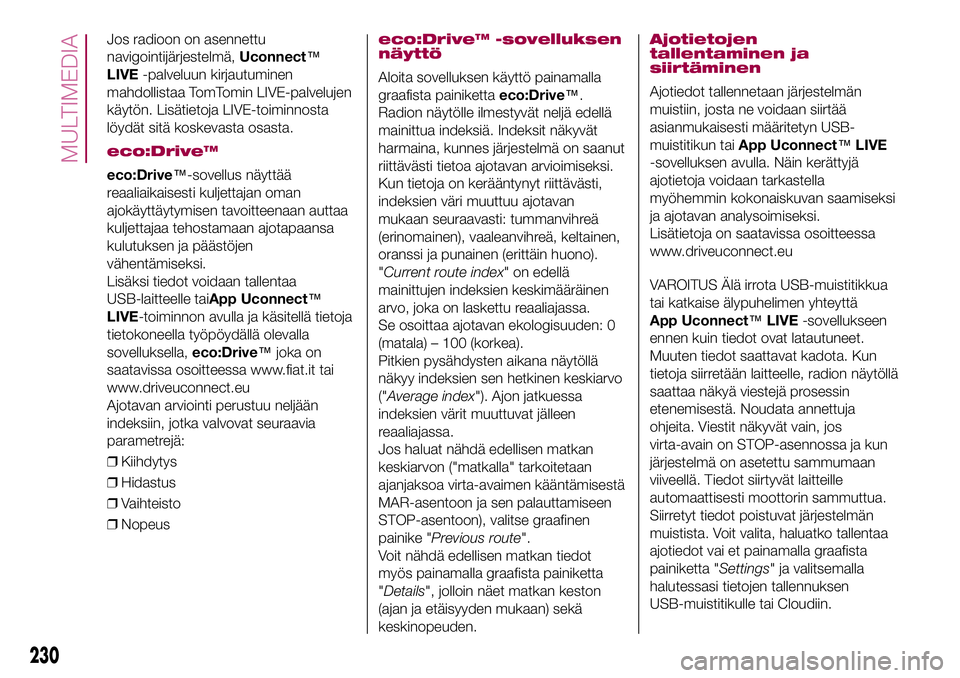
Jos radioon on asennettu
navigointijärjestelmä,Uconnect™
LIVE-palveluun kirjautuminen
mahdollistaa TomTomin LIVE-palvelujen
käytön. Lisätietoja LIVE-toiminnosta
löydät sitä koskevasta osasta.
eco:Drive™
eco:Drive™-sovellus näyttää
reaaliaikaisesti kuljettajan oman
ajokäyttäytymisen tavoitteenaan auttaa
kuljettajaa tehostamaan ajotapaansa
kulutuksen ja päästöjen
vähentämiseksi.
Lisäksi tiedot voidaan tallentaa
USB-laitteelle taiApp Uconnect™
LIVE-toiminnon avulla ja käsitellä tietoja
tietokoneella työpöydällä olevalla
sovelluksella,eco:Drive™joka on
saatavissa osoitteessa www.fiat.it tai
www.driveuconnect.eu
Ajotavan arviointi perustuu neljään
indeksiin, jotka valvovat seuraavia
parametrejä:
❒Kiihdytys
❒Hidastus
❒Vaihteisto
❒Nopeus
eco:Drive™ -sovelluksen
näyttö
Aloita sovelluksen käyttö painamalla
graafista painikettaeco:Drive™.
Radion näytölle ilmestyvät neljä edellä
mainittua indeksiä. Indeksit näkyvät
harmaina, kunnes järjestelmä on saanut
riittävästi tietoa ajotavan arvioimiseksi.
Kun tietoja on kerääntynyt riittävästi,
indeksien väri muuttuu ajotavan
mukaan seuraavasti: tummanvihreä
(erinomainen), vaaleanvihreä, keltainen,
oranssi ja punainen (erittäin huono).
"Current route index" on edellä
mainittujen indeksien keskimääräinen
arvo, joka on laskettu reaaliajassa.
Se osoittaa ajotavan ekologisuuden: 0
(matala) – 100 (korkea).
Pitkien pysähdysten aikana näytöllä
näkyy indeksien sen hetkinen keskiarvo
("Average index"). Ajon jatkuessa
indeksien värit muuttuvat jälleen
reaaliajassa.
Jos haluat nähdä edellisen matkan
keskiarvon ("matkalla" tarkoitetaan
ajanjaksoa virta-avaimen kääntämisestä
MAR-asentoon ja sen palauttamiseen
STOP-asentoon), valitse graafinen
painike "Previous route".
Voit nähdä edellisen matkan tiedot
myös painamalla graafista painiketta
"Details", jolloin näet matkan keston
(ajan ja etäisyyden mukaan) sekä
keskinopeuden.
Ajotietojen
tallentaminen ja
siirtäminen
Ajotiedot tallennetaan järjestelmän
muistiin, josta ne voidaan siirtää
asianmukaisesti määritetyn USB-
muistitikun taiApp Uconnect™LIVE
-sovelluksen avulla. Näin kerättyjä
ajotietoja voidaan tarkastella
myöhemmin kokonaiskuvan saamiseksi
ja ajotavan analysoimiseksi.
Lisätietoja on saatavissa osoitteessa
www.driveuconnect.eu
VAROITUS Älä irrota USB-muistitikkua
tai katkaise älypuhelimen yhteyttä
App Uconnect™LIVE-sovellukseen
ennen kuin tiedot ovat latautuneet.
Muuten tiedot saattavat kadota. Kun
tietoja siirretään laitteelle, radion näytöllä
saattaa näkyä viestejä prosessin
etenemisestä. Noudata annettuja
ohjeita. Viestit näkyvät vain, jos
virta-avain on STOP-asennossa ja kun
järjestelmä on asetettu sammumaan
viiveellä. Tiedot siirtyvät laitteille
automaattisesti moottorin sammuttua.
Siirretyt tiedot poistuvat järjestelmän
muistista. Voit valita, haluatko tallentaa
ajotiedot vai et painamalla graafista
painiketta "Settings" ja valitsemalla
halutessasi tietojen tallennuksen
USB-muistitikulle tai Cloudiin.
230
MULTIMEDIA
Page 233 of 260
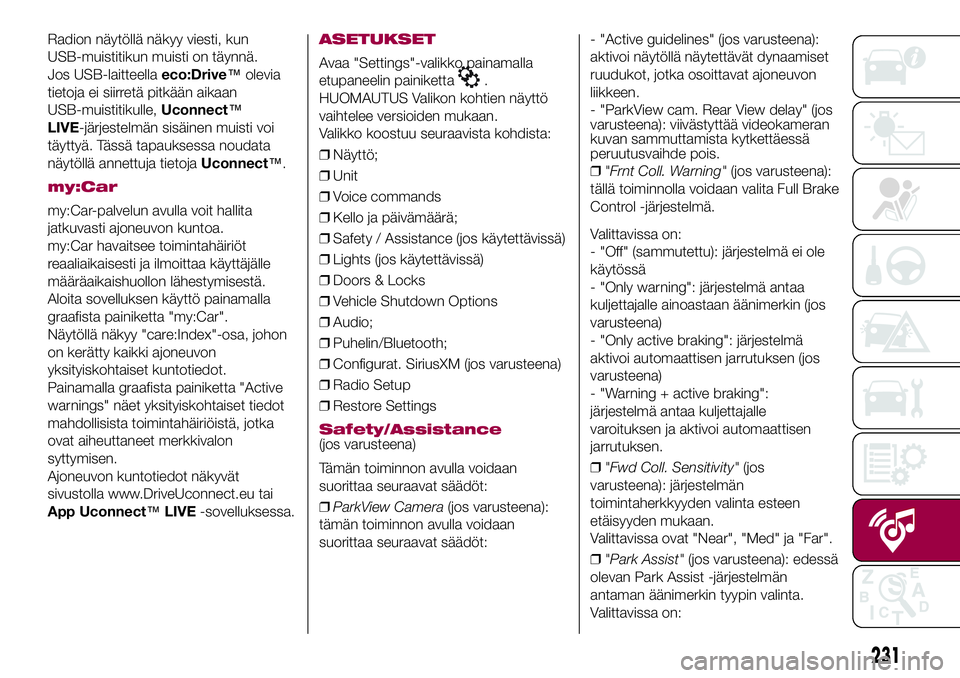
Radion näytöllä näkyy viesti, kun
USB-muistitikun muisti on täynnä.
Jos USB-laitteellaeco:Drive™olevia
tietoja ei siirretä pitkään aikaan
USB-muistitikulle,Uconnect™
LIVE-järjestelmän sisäinen muisti voi
täyttyä. Tässä tapauksessa noudata
näytöllä annettuja tietojaUconnect™.
my:Car
my:Car-palvelun avulla voit hallita
jatkuvasti ajoneuvon kuntoa.
my:Car havaitsee toimintahäiriöt
reaaliaikaisesti ja ilmoittaa käyttäjälle
määräaikaishuollon lähestymisestä.
Aloita sovelluksen käyttö painamalla
graafista painiketta "my:Car".
Näytöllä näkyy "care:Index"-osa, johon
on kerätty kaikki ajoneuvon
yksityiskohtaiset kuntotiedot.
Painamalla graafista painiketta "Active
warnings" näet yksityiskohtaiset tiedot
mahdollisista toimintahäiriöistä, jotka
ovat aiheuttaneet merkkivalon
syttymisen.
Ajoneuvon kuntotiedot näkyvät
sivustolla www.DriveUconnect.eu tai
App Uconnect™LIVE-sovelluksessa.
ASETUKSET
Avaa "Settings"-valikko painamalla
etupaneelin painiketta
.
HUOMAUTUS Valikon kohtien näyttö
vaihtelee versioiden mukaan.
Valikko koostuu seuraavista kohdista:
❒Näyttö;
❒Unit
❒Voice commands
❒Kello ja päivämäärä;
❒Safety / Assistance (jos käytettävissä)
❒Lights (jos käytettävissä)
❒Doors & Locks
❒Vehicle Shutdown Options
❒Audio;
❒Puhelin/Bluetooth;
❒Configurat. SiriusXM (jos varusteena)
❒Radio Setup
❒Restore Settings
Safety/Assistance(jos varusteena)
Tämän toiminnon avulla voidaan
suorittaa seuraavat säädöt:
❒ParkView Camera(jos varusteena):
tämän toiminnon avulla voidaan
suorittaa seuraavat säädöt:- "Active guidelines" (jos varusteena):
aktivoi näytöllä näytettävät dynaamiset
ruudukot, jotka osoittavat ajoneuvon
liikkeen.
- "ParkView cam. Rear View delay" (jos
varusteena): viivästyttää videokameran
kuvan sammuttamista kytkettäessä
peruutusvaihde pois.
❒"Frnt Coll. Warning"(jos varusteena):
tällä toiminnolla voidaan valita Full Brake
Control -järjestelmä.
Valittavissa on:
- "Off" (sammutettu): järjestelmä ei ole
käytössä
- "Only warning": järjestelmä antaa
kuljettajalle ainoastaan äänimerkin (jos
varusteena)
- "Only active braking": järjestelmä
aktivoi automaattisen jarrutuksen (jos
varusteena)
- "Warning + active braking":
järjestelmä antaa kuljettajalle
varoituksen ja aktivoi automaattisen
jarrutuksen.
❒"Fwd Coll. Sensitivity"(jos
varusteena): järjestelmän
toimintaherkkyyden valinta esteen
etäisyyden mukaan.
Valittavissa ovat "Near", "Med" ja "Far".
❒"Park Assist"(jos varusteena): edessä
olevan Park Assist -järjestelmän
antaman äänimerkin tyypin valinta.
Valittavissa on:
231
Page 234 of 260
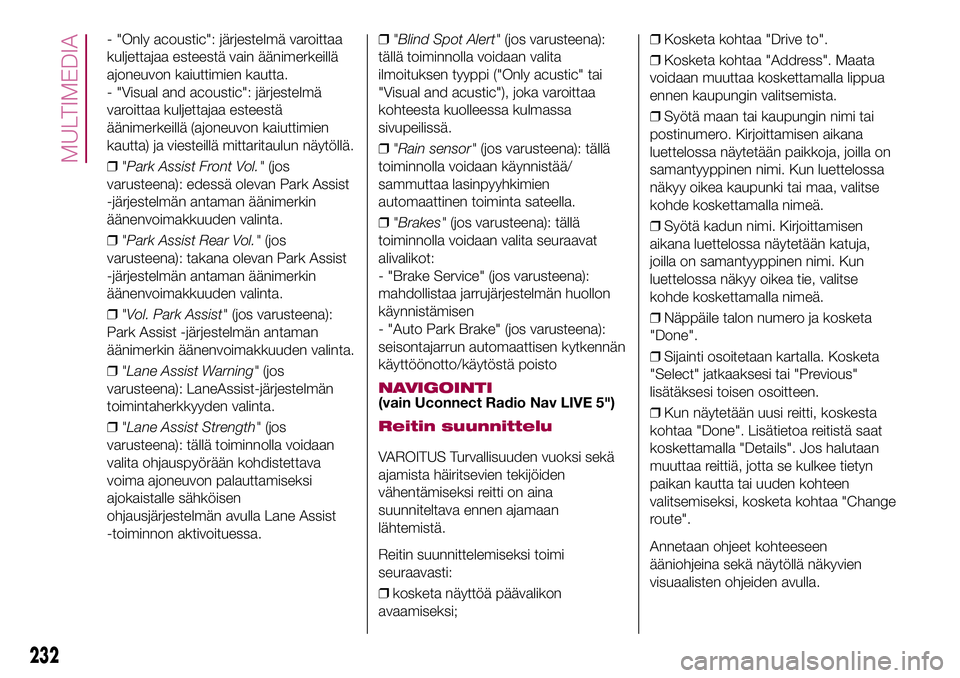
- "Only acoustic": järjestelmä varoittaa
kuljettajaa esteestä vain äänimerkeillä
ajoneuvon kaiuttimien kautta.
- "Visual and acoustic": järjestelmä
varoittaa kuljettajaa esteestä
äänimerkeillä (ajoneuvon kaiuttimien
kautta) ja viesteillä mittaritaulun näytöllä.
❒"Park Assist Front Vol."(jos
varusteena): edessä olevan Park Assist
-järjestelmän antaman äänimerkin
äänenvoimakkuuden valinta.
❒"Park Assist Rear Vol."(jos
varusteena): takana olevan Park Assist
-järjestelmän antaman äänimerkin
äänenvoimakkuuden valinta.
❒"Vol. Park Assist"(jos varusteena):
Park Assist -järjestelmän antaman
äänimerkin äänenvoimakkuuden valinta.
❒"Lane Assist Warning"(jos
varusteena): LaneAssist-järjestelmän
toimintaherkkyyden valinta.
❒"Lane Assist Strength"(jos
varusteena): tällä toiminnolla voidaan
valita ohjauspyörään kohdistettava
voima ajoneuvon palauttamiseksi
ajokaistalle sähköisen
ohjausjärjestelmän avulla Lane Assist
-toiminnon aktivoituessa.❒"Blind Spot Alert"(jos varusteena):
tällä toiminnolla voidaan valita
ilmoituksen tyyppi ("Only acustic" tai
"Visual and acustic"), joka varoittaa
kohteesta kuolleessa kulmassa
sivupeilissä.
❒"Rain sensor"(jos varusteena): tällä
toiminnolla voidaan käynnistää/
sammuttaa lasinpyyhkimien
automaattinen toiminta sateella.
❒"Brakes"(jos varusteena): tällä
toiminnolla voidaan valita seuraavat
alivalikot:
- "Brake Service" (jos varusteena):
mahdollistaa jarrujärjestelmän huollon
käynnistämisen
- "Auto Park Brake" (jos varusteena):
seisontajarrun automaattisen kytkennän
käyttöönotto/käytöstä poisto
NAVIGOINTI(vain Uconnect Radio Nav LIVE 5")
Reitin suunnittelu
VAROITUS Turvallisuuden vuoksi sekä
ajamista häiritsevien tekijöiden
vähentämiseksi reitti on aina
suunniteltava ennen ajamaan
lähtemistä.
Reitin suunnittelemiseksi toimi
seuraavasti:
❒kosketa näyttöä päävalikon
avaamiseksi;❒Kosketa kohtaa "Drive to".
❒Kosketa kohtaa "Address". Maata
voidaan muuttaa koskettamalla lippua
ennen kaupungin valitsemista.
❒Syötä maan tai kaupungin nimi tai
postinumero. Kirjoittamisen aikana
luettelossa näytetään paikkoja, joilla on
samantyyppinen nimi. Kun luettelossa
näkyy oikea kaupunki tai maa, valitse
kohde koskettamalla nimeä.
❒Syötä kadun nimi. Kirjoittamisen
aikana luettelossa näytetään katuja,
joilla on samantyyppinen nimi. Kun
luettelossa näkyy oikea tie, valitse
kohde koskettamalla nimeä.
❒Näppäile talon numero ja kosketa
"Done".
❒Sijainti osoitetaan kartalla. Kosketa
"Select" jatkaaksesi tai "Previous"
lisätäksesi toisen osoitteen.
❒Kun näytetään uusi reitti, koskesta
kohtaa "Done". Lisätietoa reitistä saat
koskettamalla "Details". Jos halutaan
muuttaa reittiä, jotta se kulkee tietyn
paikan kautta tai uuden kohteen
valitsemiseksi, kosketa kohtaa "Change
route".
Annetaan ohjeet kohteeseen
ääniohjeina sekä näytöllä näkyvien
visuaalisten ohjeiden avulla.
232
MULTIMEDIA
Page 235 of 260
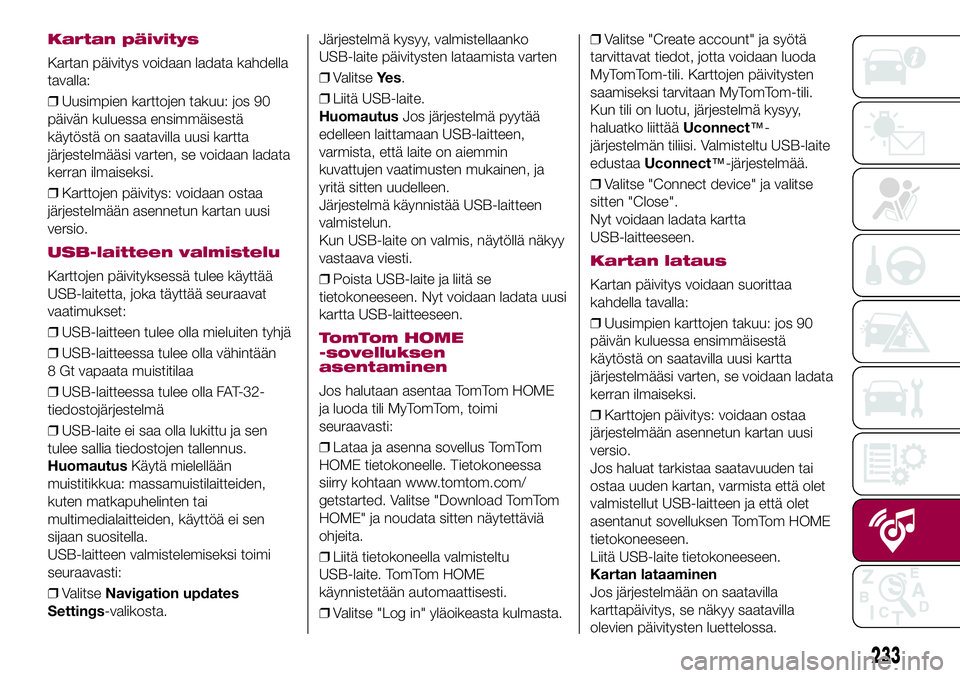
Kartan päivitys
Kartan päivitys voidaan ladata kahdella
tavalla:
❒Uusimpien karttojen takuu: jos 90
päivän kuluessa ensimmäisestä
käytöstä on saatavilla uusi kartta
järjestelmääsi varten, se voidaan ladata
kerran ilmaiseksi.
❒Karttojen päivitys: voidaan ostaa
järjestelmään asennetun kartan uusi
versio.
USB-laitteen valmistelu
Karttojen päivityksessä tulee käyttää
USB-laitetta, joka täyttää seuraavat
vaatimukset:
❒USB-laitteen tulee olla mieluiten tyhjä
❒USB-laitteessa tulee olla vähintään
8 Gt vapaata muistitilaa
❒USB-laitteessa tulee olla FAT-32-
tiedostojärjestelmä
❒USB-laite ei saa olla lukittu ja sen
tulee sallia tiedostojen tallennus.
HuomautusKäytä mielellään
muistitikkua: massamuistilaitteiden,
kuten matkapuhelinten tai
multimedialaitteiden, käyttöä ei sen
sijaan suositella.
USB-laitteen valmistelemiseksi toimi
seuraavasti:
❒ValitseNavigation updates
Settings-valikosta.Järjestelmä kysyy, valmistellaanko
USB-laite päivitysten lataamista varten
❒ValitseYe s.
❒Liitä USB-laite.
HuomautusJos järjestelmä pyytää
edelleen laittamaan USB-laitteen,
varmista, että laite on aiemmin
kuvattujen vaatimusten mukainen, ja
yritä sitten uudelleen.
Järjestelmä käynnistää USB-laitteen
valmistelun.
Kun USB-laite on valmis, näytöllä näkyy
vastaava viesti.
❒Poista USB-laite ja liitä se
tietokoneeseen. Nyt voidaan ladata uusi
kartta USB-laitteeseen.
TomTom HOME
-sovelluksen
asentaminen
Jos halutaan asentaa TomTom HOME
ja luoda tili MyTomTom, toimi
seuraavasti:
❒Lataa ja asenna sovellus TomTom
HOME tietokoneelle. Tietokoneessa
siirry kohtaan www.tomtom.com/
getstarted. Valitse "Download TomTom
HOME" ja noudata sitten näytettäviä
ohjeita.
❒Liitä tietokoneella valmisteltu
USB-laite. TomTom HOME
käynnistetään automaattisesti.
❒Valitse "Log in" yläoikeasta kulmasta.❒Valitse "Create account" ja syötä
tarvittavat tiedot, jotta voidaan luoda
MyTomTom-tili. Karttojen päivitysten
saamiseksi tarvitaan MyTomTom-tili.
Kun tili on luotu, järjestelmä kysyy,
haluatko liittääUconnect™-
järjestelmän tiliisi. Valmisteltu USB-laite
edustaaUconnect™-järjestelmää.
❒Valitse "Connect device" ja valitse
sitten "Close".
Nyt voidaan ladata kartta
USB-laitteeseen.
Kartan lataus
Kartan päivitys voidaan suorittaa
kahdella tavalla:
❒Uusimpien karttojen takuu: jos 90
päivän kuluessa ensimmäisestä
käytöstä on saatavilla uusi kartta
järjestelmääsi varten, se voidaan ladata
kerran ilmaiseksi.
❒Karttojen päivitys: voidaan ostaa
järjestelmään asennetun kartan uusi
versio.
Jos haluat tarkistaa saatavuuden tai
ostaa uuden kartan, varmista että olet
valmistellut USB-laitteen ja että olet
asentanut sovelluksen TomTom HOME
tietokoneeseen.
Liitä USB-laite tietokoneeseen.
Kartan lataaminen
Jos järjestelmään on saatavilla
karttapäivitys, se näkyy saatavilla
olevien päivitysten luettelossa.
233
Page 236 of 260

HuomautusJos käytössä on jo
viimeisin kartta järjestelmään
asennettuna, päivitystä ei tarjota.
Valitse ladattava kartta ja valitse sitten
"Päivitä ja asenna".
Kartta ladataan ja kopioidaan
USB-laitteelle.
Valitse "Done" toimenpiteen lopuksi.
HuomautusÄlä kytke irti USB-laitetta
tietokoneesta, kun kartan lataaminen tai
kopiointi on käynnissä.
Nyt voidaan asentaa kartta
järjestelmään.
Yhden kartan
lataaminen
Kartat TULEE päivittää ajoneuvon
moottori käynnissä ja siihen
saattaa kulua yli 30 minuuttia.
Älä poista USB-laitetta karttojen
asennusprosessin aikana, muuten
asennus keskeytyy.
Kun kartta on ladattu USB-laitteelle,
kartta voidaan asentaa järjestelmään.
❒Liitä uuden kartan sisältävä USB-laite
Uconnect™-järjestelmään. Järjestelmä
havaitsee uuden kartan USB-laitteella.
❒Valitse "Start".
Pidä laite liitettynä. Ennen kartan
päivityksen aloitusta järjestelmä
varoittaa, että prosessiin tarvitaan
muutama minuutti. Valitse "OK".HuomautusÄlä poista USB-laitetta
äläkä keskeytä järjestelmän
virransyöttöä ennen kuin päivitys on
suoritettu loppuun. Järjestelmää ei
voida käyttää ennen kuin päivitys
suoritetaan loppuun oikein. Jos päivitys
keskeytetään, käynnistä järjestelmän
päivitys uudelleen.
Kun kartta on päivitetty, siitä ilmoitetaan
viestillä.
❒Klikkaa "Close".
Uusi kartta on nyt käytettävissä
järjestelmässä.
VianetsintäPäivityksen aikana voi tapahtua
seuraavat ongelmat:
❒USB-laitteessa oleva kartta ei ole
kelvollinen. Tässä tapauksessa lataa
kartta uudelleen USB-laitteelle
käyttämällä TomTom HOME -sovellusta.
USB-laite on mahdollisesti valmisteltava
uudelleen.
❒USB-laitteessa olevan kartan versio
on sama tai aikaisempi kuin
järjestelmässä oleva versio. Tässä
tapauksessa lataa kartta uudelleen
USB-laitteelle käyttämällä TomTom
HOME -sovellusta. USB-laite on
mahdollisesti valmisteltava uudelleen.
ÄÄNIKOMENNOT
HuomautusKielille, joita järjestelmä ei
tue, äänikomennot eivät ole
käytettävissä.
Äänikomentojen käyttämiseksi paina
ohjauspyörän näppäintä
("Voice"-
näppäin) ja sano kovalla äänellä haluttu
toiminto.
Globaalit
Seuraavat äänikomennot voidaan antaa
painamalla ohjauspyörän näppäintä
:
❒Opastus
❒Peruuta
❒Toista
❒Ääniohjaus
❒Navigointi
Puhelin
Seuraavat äänikomennot voidaan antaa
sen jälkeen, kun on painettu
ohjauspyörän painiketta
ja sen
lausuttu komento ”Go to phone":
❒Call
❒Dial
❒Redial
❒Callback
❒Last calls
❒Made calls
❒Lost calls
234
MULTIMEDIA
Page 237 of 260
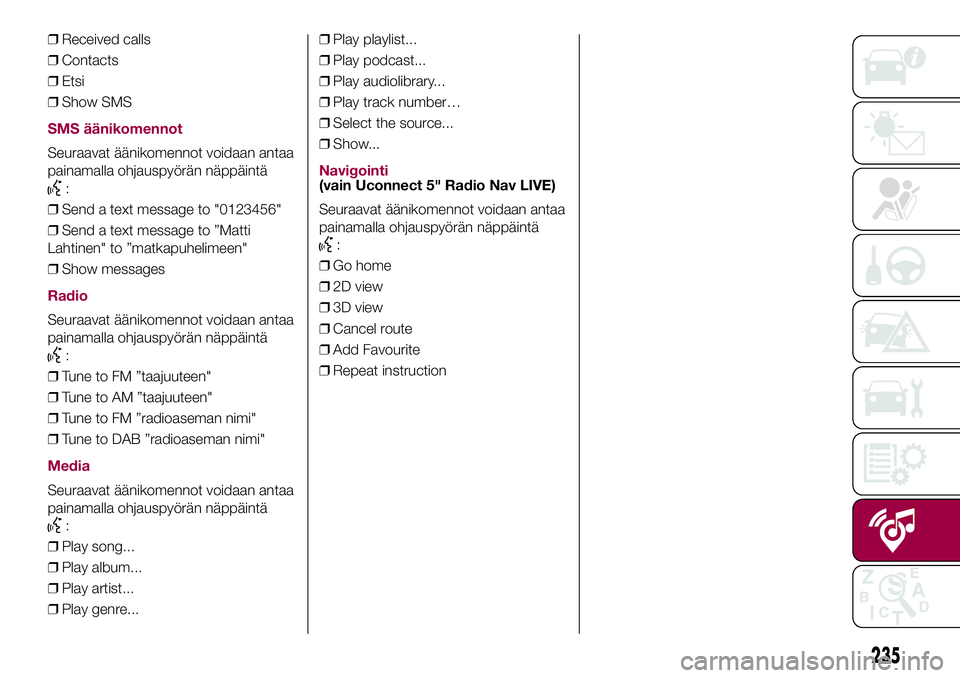
❒Received calls
❒Contacts
❒Etsi
❒Show SMS
SMS äänikomennot
Seuraavat äänikomennot voidaan antaa
painamalla ohjauspyörän näppäintä
:
❒Send a text message to "0123456"
❒Send a text message to ”Matti
Lahtinen" to ”matkapuhelimeen"
❒Show messages
Radio
Seuraavat äänikomennot voidaan antaa
painamalla ohjauspyörän näppäintä
:
❒Tune to FM ”taajuuteen"
❒Tune to AM ”taajuuteen"
❒Tune to FM ”radioaseman nimi"
❒Tune to DAB ”radioaseman nimi"
Media
Seuraavat äänikomennot voidaan antaa
painamalla ohjauspyörän näppäintä
:
❒Play song...
❒Play album...
❒Play artist...
❒Play genre...❒Play playlist...
❒Play podcast...
❒Play audiolibrary...
❒Play track number…
❒Select the source...
❒Show...
Navigointi(vain Uconnect 5" Radio Nav LIVE)
Seuraavat äänikomennot voidaan antaa
painamalla ohjauspyörän näppäintä
:
❒Go home
❒2D view
❒3D view
❒Cancel route
❒Add Favourite
❒Repeat instruction
235
Page 238 of 260

UconnectTM6.5" Radio Nav LIVE.
PIKAOPAS
Etupaneelin ohjaimet
170F1B0004C
236
MULTIMEDIA
Page 239 of 260
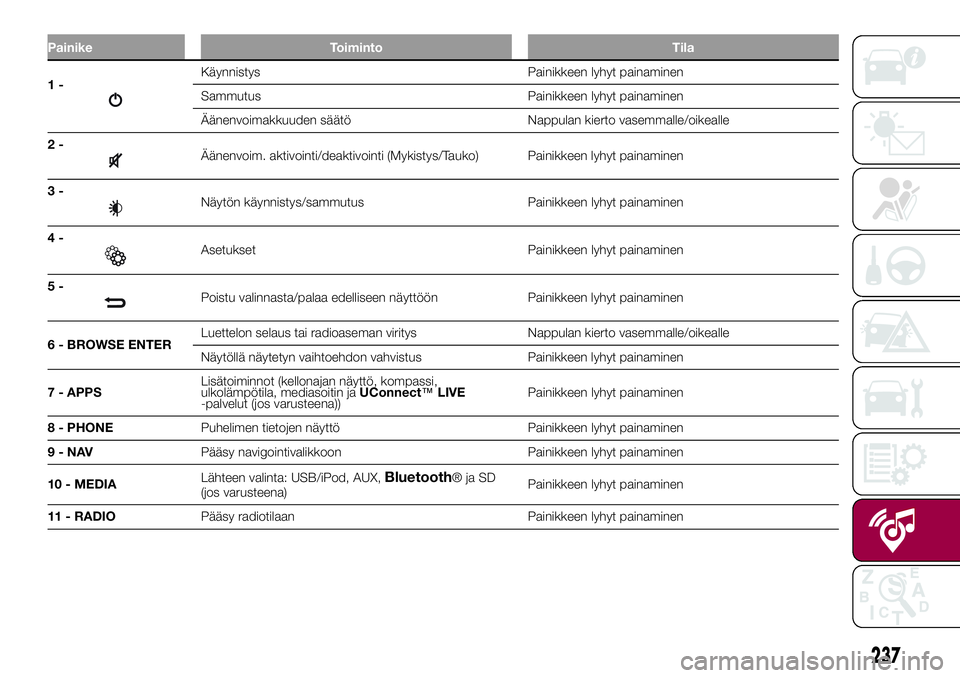
Painike Toiminto Tila
1-Käynnistys Painikkeen lyhyt painaminen
Sammutus Painikkeen lyhyt painaminen
Äänenvoimakkuuden säätö Nappulan kierto vasemmalle/oikealle
2-
Äänenvoim. aktivointi/deaktivointi (Mykistys/Tauko) Painikkeen lyhyt painaminen
3-
Näytön käynnistys/sammutus Painikkeen lyhyt painaminen
4-
Asetukset Painikkeen lyhyt painaminen
5-
Poistu valinnasta/palaa edelliseen näyttöön Painikkeen lyhyt painaminen
6 - BROWSE ENTERLuettelon selaus tai radioaseman viritys Nappulan kierto vasemmalle/oikealle
Näytöllä näytetyn vaihtoehdon vahvistus Painikkeen lyhyt painaminen
7 - APPSLisätoiminnot (kellonajan näyttö, kompassi,
ulkolämpötila, mediasoitin jaUConnect™LIVE
-palvelut (jos varusteena))Painikkeen lyhyt painaminen
8 - PHONEPuhelimen tietojen näyttö Painikkeen lyhyt painaminen
9-NAVPääsy navigointivalikkoon Painikkeen lyhyt painaminen
10 - MEDIALähteen valinta: USB/iPod, AUX,
Bluetooth®jaSD
(jos varusteena)Painikkeen lyhyt painaminen
11 - RADIOPääsy radiotilaan Painikkeen lyhyt painaminen
237
Page 240 of 260

Ohjauspyörän ohjaimet (jos varusteena)
Ohjauspyörässä on järjestelmän kaikkien päätoimintojen ohjaimet, joiden avulla voidaan hallita kätevämmin. Valitun toiminnon
käyttöönottoa ohjataan joissakin tapauksissa painikkeen ollessa painettuna (lyhyt tai pitkä painallus), kuten kuvataan
seuraavassa taulukossa.
Painike Toiminto
❒Tulevan puhelun vastaanotto
❒Toisen tulevan puhelun vastaanotto ja aktiivisen puhelun odotustilaan laitto
❒Äänentunnistusjärjestelmän aktivointi
❒Ääniviestin keskeyttäminen ja uuden äänikomennon antaminen
❒Äänentunnistusjärjestelmän keskeytys
❒Tulevan puhelun hylkääminen
❒Käynnissä olevan puhelun lopettaminen
171F1B0213C
238
MULTIMEDIA